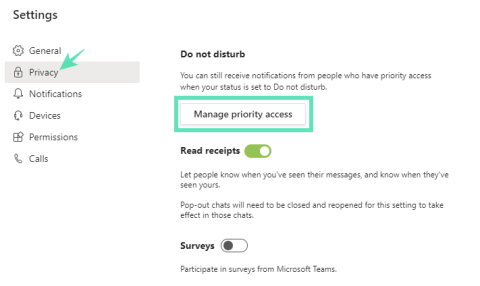Microsoft Teams er en av de beste kommunikasjons- og samarbeidsplattformene som finnes. Med et enkelt, men kraftig brukergrensesnitt, gjør Microsoft Teams teamarbeid fra selv de mest avsidesliggende stedene super praktisk.
Som enkeltperson får du en rekke praktiske funksjoner som langt på vei kan forbedre din generelle produktivitet . Fra tastatursnarveier som er enkle å mestre til smarte og hendige brytere, det er mye å beundre. I dette stykket tar vi imidlertid en av Microsoft Teams mer populære funksjoner: Prioritert tilgang.
Innhold
Hva er prioritert tilgang?
Før vi lærer om prioritert tilgang, må vi ta en kort titt på Ikke forstyrr aka DND. Akkurat som navnet antyder, hindrer DND-statusen at noen forstyrrer deg - noe som betyr at du ikke får varsler om innkommende anrop eller meldinger.
Og selv om DND kan gjøre underverker når du prøver å få litt arbeid gjort, kan det være ganske upraktisk å isolere deg fra kollegene dine. Det er tilfeller der du ønsker å høre fra noen viktige personer, selv når du er "i sonen" - sjefen din, for eksempel.
Microsoft tok dette problemet i betraktning og kom med en løsning i form av prioritert tilgang. Dette ble lansert i 2018 og lar deg legge til et par unntak til DND-listen din, og sørge for at du får varslene deres i tide.
Hvordan motta varsler til tross for Ikke forstyrr-status?
Som nevnt tidligere, ved å legge til en kontakt i din Prioritetstilgangsliste kan de omgå DND-protokollene. Så bare legg til en kontakt i prioriteringslisten din, så er du klar. Slik gjør du:
Trinn 1: Gå til Innstillinger og trykk på Personvern.
Trinn 2: Under Ikke forstyrr, klikk/trykk på Administrer prioritert tilgang.

Trinn 3: Søk etter et nummer og lagre. Kontakten din har ingen problemer med å komme i kontakt selv når DND er slått på.

Hvordan fjerne en kontakt fra prioritert tilgang for å stoppe varsler?
Vil du fjerne en kontakt fra din prioriterte tilgangsliste? Bare følg disse trinnene for å fjerne en uønsket person:
Trinn 1: Gå til Innstillinger og trykk på Personvern.
Trinn 2: Gå over til Administrer prioritert tilgang.
Trinn 3: Fra kontaktlisten din, velg kontakten du vil fjerne og trykk på 'X'-knappen.

Relatert :